win7系统打开高级防火墙管理单元提示0×6d9问题的解决方法
防火墙是系统中的预装保护工具,在安装系统以来就一直保护着我们的电脑,在防火墙中也有非常多的功能可以供我们设置,但是有的用户在打开高级防火墙管理单元时却遇到系统提示0×6d9的问题,这样的话会导致我们无法进入高级防火墙管理单元,无法对其进行设置,那如果在使用的过程中遇到这样的问题我们应该怎么操作解决呢?在下面的教程中小编将会把解决问题的操作方法告诉大家,跟着教程操作即可轻松解决问题,相信能够对大家有所帮助。
推荐: win7纯净版64位
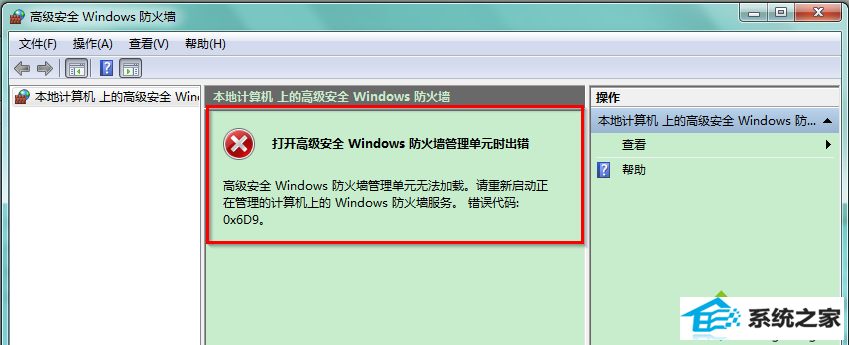
win7系统防火墙出错代码0×6d9解决方法:
1、同时按下键盘上的“windows徽标键+R键”组合键,以打开运行程序窗口;
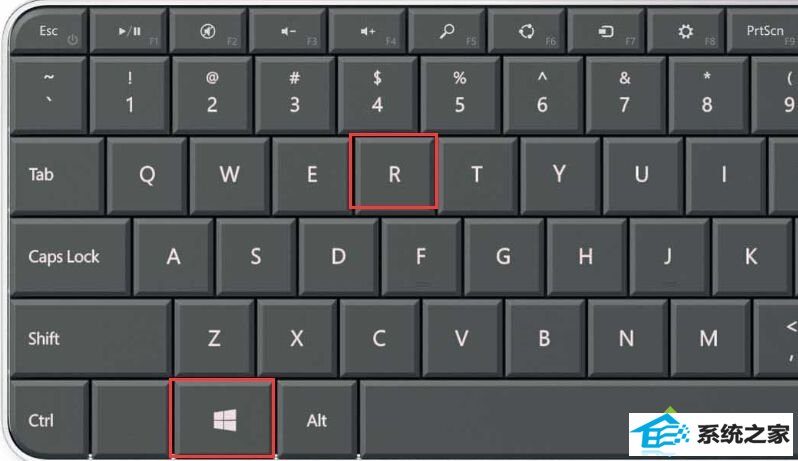
2、在运行窗口中输入“services.msc”,点击“确定”;
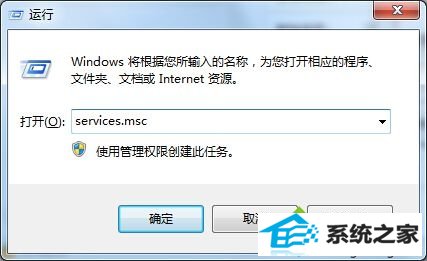
3、在服务窗口右侧,找到windows Firewall服务,双击打开;
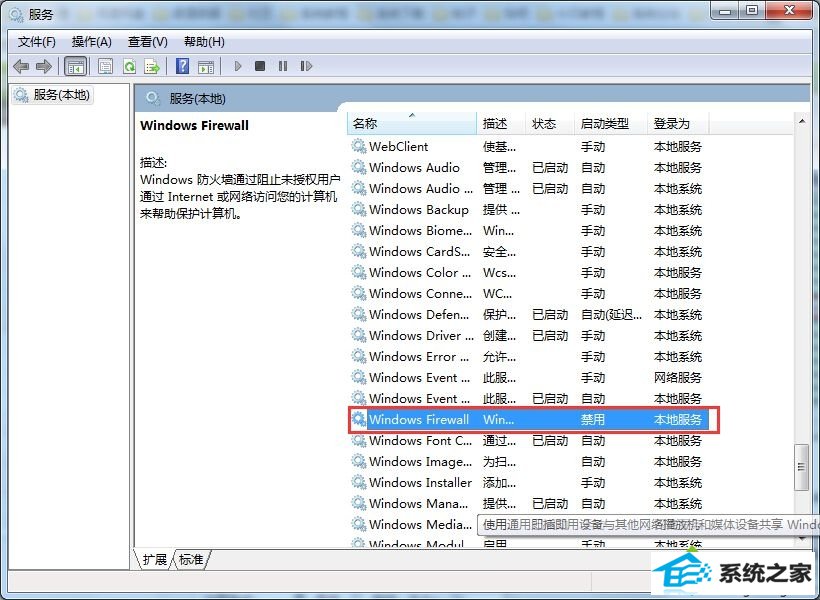
4、在windows Firewall的属性(本地计算机)窗口中,切换至“常规”选项卡,将启动类型选择为“手动”或者“自动”,点击“应用”;
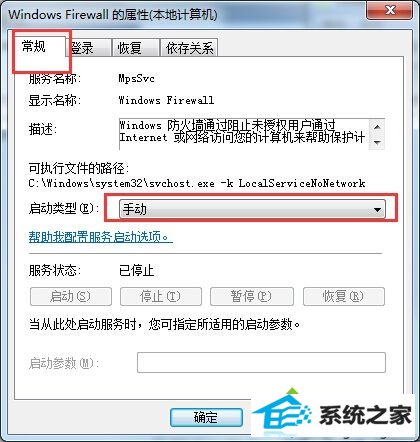
5、接着点击“启动”,点击“确定”即可。
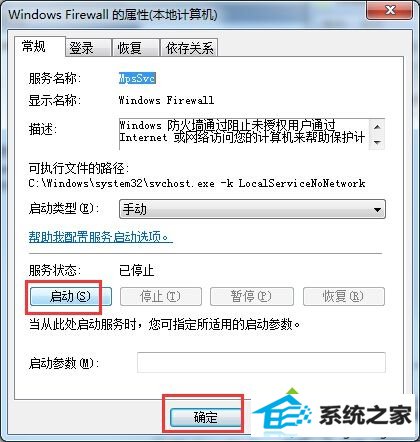
win7系统默认禁用开启windows防火墙导致高级设置出错也是比较正常的,我们可以安装教程对防火墙服务进行启动设置,相信问题也很容易可以得到解决。
